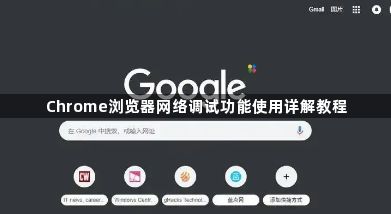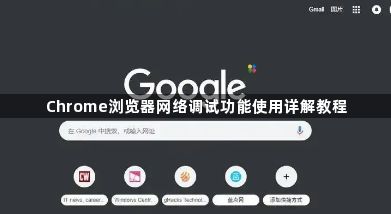
以下是关于Chrome浏览器网络调试功能使用详解教程的内容:
1. 打开开发者工具:在Windows系统上,可以使用快捷键`Ctrl+Shift+I`;在Mac系统上,则是`Cmd+Option+I`。或者,你也可以右键点击网页上的任意位置,然后选择“检查”选项来打开开发者工具。
2. 进入Network面板:在开发者工具界面的顶部菜单栏中,点击“Network”选项卡。这个面板将显示当前网页所有的网络请求,包括它们的状态码、类型、大小和时间等信息。如果你想要捕获一个新的网络请求序列,可以刷新页面(按F5键或点击浏览器的刷新按钮)。这将清除之前的记录,并开始新的捕获过程。
3. 过滤和排序请求:为了更轻松地找到特定的请求,你可以使用过滤器栏来根据不同的条件(如类型、方法、状态码等)筛选显示的请求。此外,你还可以右键点击列标题,选择“Sort by”(排序方式),以便按照时间、大小或其他参数对请求进行排序。
4. 查看请求详情:点击一个具体的请求,将会展开一个面板,显示该请求的详细信息,包括请求头(Headers)、预览(Preview)、响应(Response)、Cookies和时间(Timing)等。这些信息对于诊断问题、优化性能以及理解网页背后的通信机制非常有用。
5. 模拟网络条件:Chrome开发者工具还提供了模拟不同网络环境的功能,帮助你测试网站在各种网络速度和稳定性下的表现。要启用这一功能,请按照以下步骤操作:打开Chrome浏览器,在地址栏输入 `chrome://flags/enable-devtools-experiments` 并按下回车键,进入实验功能设置页面。在搜索框中输入“Network conditions”或浏览列表,找到相关设置后,将其开启。
6. 保存和分享数据:如果你需要保存当前的网络请求数据以供日后分析,或者想与他人分享你的发现,可以简单地复制请求的链接或整个页面的HTML代码。此外,还有一些第三方工具和服务允许你导出数据为CSV、JSON或其他格式,便于进一步处理。
综上所述,通过掌握这些基本的下载方法和解决数据同步问题的技巧,用户可以更好地享受Chrome浏览器带来的便捷和高效。